İçerikler
ToggleLaptop Batarya Sağlığı Nasıl Kontrol Edilir? (Adım Adım Rehber)
Laptop’unuzun batarya sağlığını merak ediyor musunuz?
Aşağıdaki adımları izleyerek bataryanızın kapasitesini, sağlığını ve kullanım geçmişini kolayca kontrol edebilirsiniz.
Batarya Raporu Oluşturun
🪟 Başlat Menüsü → CMD’yi yönetici olarak çalıştırın
Aşağıdaki komutu girip Enter’a basın:
powercfg /batteryreport
📂 Komut çalışınca size bir dosya yolu verir (örneğin: C:\Users\Kullanıcı\battery-report.html).
Bu yolu kopyalayın, 🌐 tarayıcınıza yapıştırıp Enter’a basın.
Karşınıza detaylı bir batarya raporu çıkacaktır.
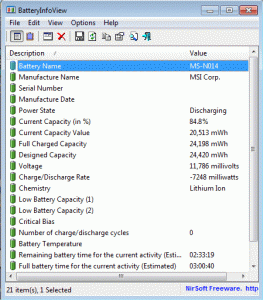 Hangi Kısımlara Bakmalısınız?
Hangi Kısımlara Bakmalısınız?
📦 Installed batteries kısmı:
- 🏭 DESIGN CAPACITY: Bataryanın fabrika çıkışı tasarım kapasitesi.
- ⚡ FULL CHARGE CAPACITY: Şu anki gerçek dolum kapasitesi.
Batarya sağlığı yüzdesi =
(FULL CHARGE CAPACITY ÷ DESIGN CAPACITY) × 100
Örnek:
- DESIGN CAPACITY: 47.520 mWh
- FULL CHARGE CAPACITY: 18.662 mWh
Sağlık ≈ %39,27
Raporun Diğer Önemli Bölümleri
- Recent usage: Son 3 günün pil kullanımı
- Battery usage: Son 3 gün içinde bataryanın sıfıra düşme geçmişi
- Usage history: Şarjda ve prizde kullanım süresi
- Battery life estimates: Kullanım alışkanlığınıza göre tahmini pil ömrü
Batarya Sağlığını Artırmak İçin: Kalibrasyon Nasıl Yapılır?
Laptop bataryanızın sağlığını artırmak veya gerçek değerine yaklaştırmak için kalibrasyon işlemi yapabilirsiniz.
Kalibrasyon İçin Gerekli Ayarlar
🪟 Başlat → CMD’yi yönetici olarak açın, şu komutu girin:
control.exe powercfg.cpl,,3
Açılan pencerede Pil başlığı altındaki:
- Kritik pil eylemi
- Düşük pil eylemi
ikisini de Hiçbir şey yapma olarak seçin. Eğer seçenek yoksa Hazırda beklet seçeneğini işaretleyin.
👉 Uygula ve Tamam butonuna basın.
🔧 İkinci ayar için yine CMD’yi yönetici olarak açın, şu komutu girin:
%windir%\system32\control.exe /name Microsoft.PowerOptions /page pagePlanSettings
Açılan pencerede:
- Bilgisayarı uyku moduna geçir → Hiçbir Zaman
olarak ayarlayın ve Değişiklikleri kaydet butonuna tıklayın.
Kalibrasyon İşlemi Nasıl Yapılır?
- Bilgisayarı normal şekilde kullanarak bataryayı tamamen bitirin (%0’a düşene kadar).
- Bilgisayar kapandığında yeniden açmayı deneyin; açılırsa tekrar kullanıp tamamen kapanana kadar sürdürün.
- Bilgisayar artık açılmıyorsa, şarja takın ve %100 dolana kadar bekleyin.
- Şarj dolduğunda laptopunuzu normal şekilde kullanabilirsiniz.
📊 İşlem sonrası yeniden powercfg /batteryreport ile rapor alıp sonucu karşılaştırabilirsiniz.



